AirDrop na iOS-u: postavljanje, dijeljenje datoteka i rješavanje problema
Miscelanea / / February 10, 2022
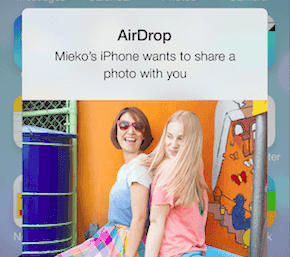
Uz iOS 7, Apple je predstavio stvarno cool način da
dijeliti datoteke
na iOS uređajima pod nazivom AirDrop. Pomoću njega možete dijeliti fotografije, videozapise, glasovne bilješke, pa čak i propusnice za knjižicu, lokacije na Kartama, veze za Safari i još mnogo toga.
Pogledajmo sve što trebate znati o postavljanju AirDropa i dijeljenju datoteka s njim.
Postavljanje i rješavanje problema
Korak 1: Prije svega, morate biti sigurni da jeste prijavljen na iCloud. To možete učiniti iz Postavke aplikaciju i odlaskom na iCloud tamo.
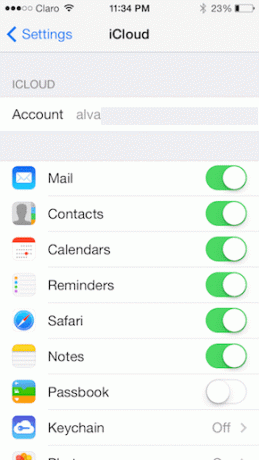
Bilješka: Postoji nekoliko prednosti u odnosu na korištenje iClouda na vašem iOS uređaju i Macu. Možete naučiti kako ga postaviti u ovom unosu.
Korak 2: Pokrenite ploču Control Center na svom iPhone ili iOS uređaju povlačenjem s dna zaslona prema gore. Tamo svakako omogućite Wi-Fi i Bluetooth u gornjem dijelu. Alternativno, možete omogućiti oba ova iz Postavke app.
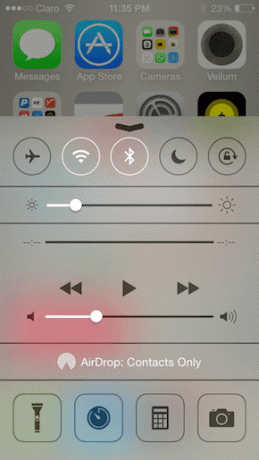
Cool savjet: Ne možete pristupiti Kontrolnom centru? Ne zaboravite ga ispravno postaviti Postavke tako da do njega možete doći s bilo kojeg mjesta.
3. korak: Vidjet ćete da je AirDrop jedan odjeljak iznad iOS-a alati u Kontrolnom centru. Dodirnite ga i iz dostupnih opcija moći ćete odabrati hoćete li Samo kontakti ili Svatko može dijeliti datoteke s vama putem AirDropa.

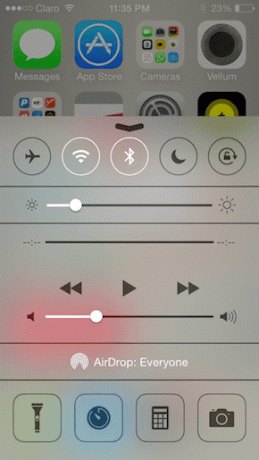
Rješavanje problema: Imajte na umu da su Bluetooth i Wi-Fi potrebni za sve s kojima želite dijeliti datoteke kada odaberete bilo koju od njih Samo kontakti ili Svatko opcija. Međutim, za dijeljenje samo sa svojim kontaktima, i vi i vaši kontakti također morate biti prijavljeni na iCloud, a svi morate biti na popisu kontakata međusobno prije dijeljenja bilo koje datoteke.
Dijeljenje datoteka
Kao što je gore spomenuto, AirDrop vam omogućuje slanje i primanje raznih datoteka na iOS uređajima sve dok su unutar Bluetooth ili Wi-Fi dometa.
Evo kako to učiniti, uz dijeljenje fotografije iz aplikacije Fotografije kao primjer:
Važna nota: Za sada samo iPhone 5 ili noviji, iPod Touch 5. generacije, iPad 4. generacije ili noviji i iPad mini podržavaju AirDrop.
Nakon što je AirDrop omogućen, otvorite aplikaciju Fotografije i odaberite fotografije koje želite podijeliti. Tamo, na zaslonu za dijeljenje, odmah ispod fotografija koje ste odabrali, vidjet ćete osobe s kojima ih možete podijeliti putem AirDropa.
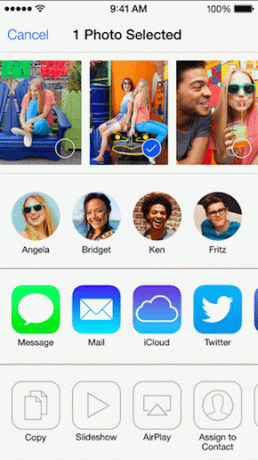
Dodirnite onu s kojom želite podijeliti svoje fotografije i nakon nekoliko sekundi ta će osoba dobiti obavijest s pitanjem želi li primiti dolaznu datoteku.
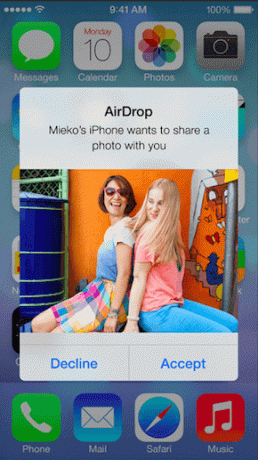
I to je otprilike to. Definitivno nije tako jednostavno kao što biste očekivali od Applea, ali nakon što je sve postavljeno, dijeljenje datoteka na ovaj način prilično je zgodno. Stoga, ako je vaš uređaj podržan, svakako isprobajte AirDrop.
Posljednje ažurirano 3. veljače 2022
Gornji članak može sadržavati partnerske veze koje pomažu u podršci Guiding Tech. Međutim, to ne utječe na naš urednički integritet. Sadržaj ostaje nepristran i autentičan.
DALI SI ZNAO
iPhone 5s jedan je od najpopularnijih Apple telefona, s više od 70 milijuna prodanih primjeraka od 2013. godine.



